《不义联盟》不需越狱刷钱攻略轻松获得无限金钱
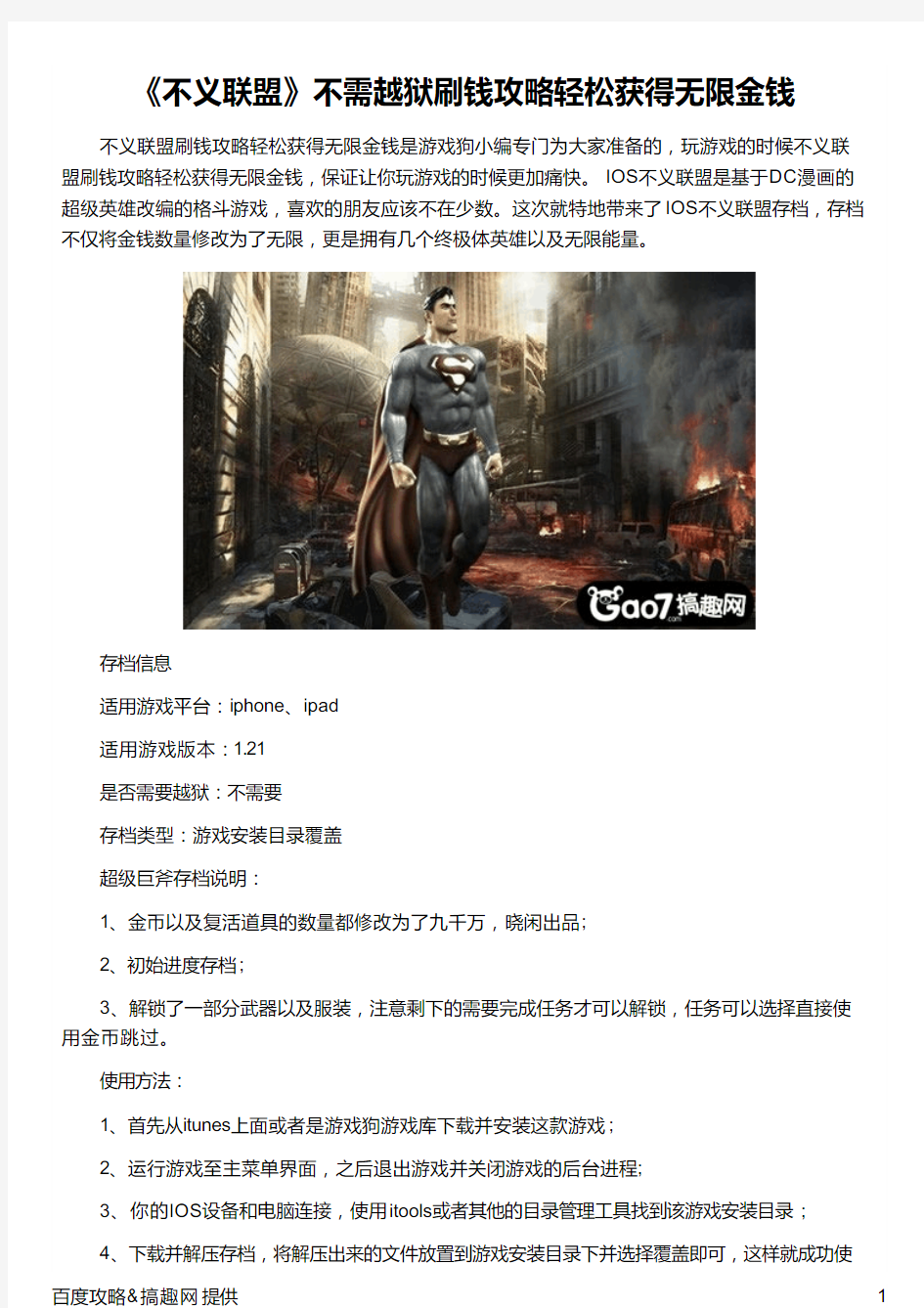
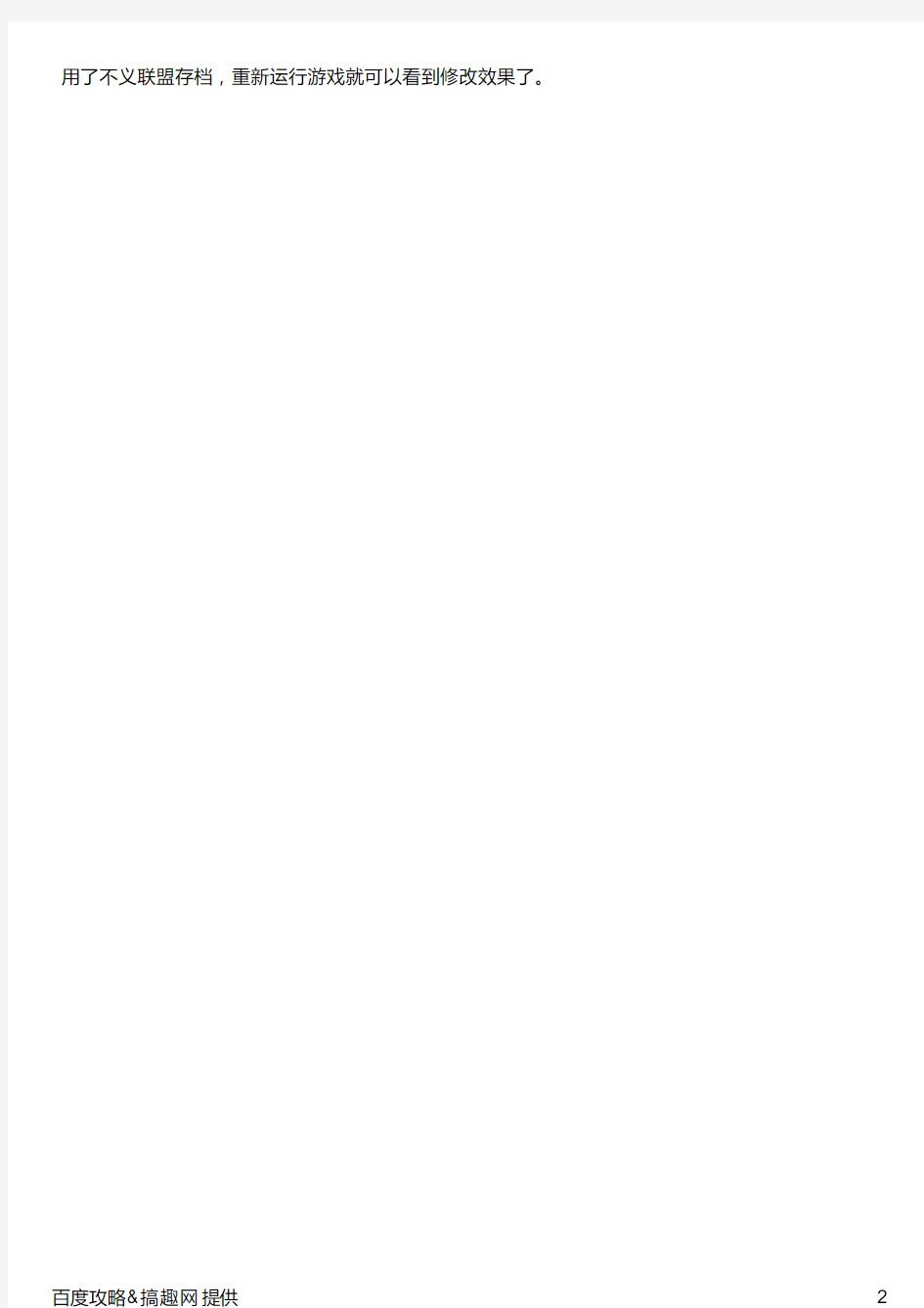
《不义联盟》不需越狱刷钱攻略轻松获得无限金钱不义联盟刷钱攻略轻松获得无限金钱是游戏狗小编专门为大家准备的,玩游戏的时候不义联盟刷钱攻略轻松获得无限金钱,保证让你玩游戏的时候更加痛快。IOS不义联盟是基于DC漫画的超级英雄改编的格斗游戏,喜欢的朋友应该不在少数。这次就特地带来了IOS不义联盟存档,存档不仅将金钱数量修改为了无限,更是拥有几个终极体英雄以及无限能量。
存档信息
适用游戏平台:iphone、ipad
适用游戏版本:1.21
是否需要越狱:不需要
存档类型:游戏安装目录覆盖
超级巨斧存档说明:
1、金币以及复活道具的数量都修改为了九千万,晓闲出品;
2、初始进度存档;
3、解锁了一部分武器以及服装,注意剩下的需要完成任务才可以解锁,任务可以选择直接使用金币跳过。
使用方法:
1、首先从itunes上面或者是游戏狗游戏库下载并安装这款游戏;
2、运行游戏至主菜单界面,之后退出游戏并关闭游戏的后台进程;
3、你的IOS设备和电脑连接,使用itools或者其他的目录管理工具找到该游戏安装目录;
4、下载并解压存档,将解压出来的文件放置到游戏安装目录下并选择覆盖即可,这样就成功使
用了不义联盟存档,重新运行游戏就可以看到修改效果了。
越狱版本ios系统游戏破解内购攻略 图文详解
越狱版本ios系统游戏破解内购攻略图文详解 注:本教程仅适用于IOS操作系统,不适用于安卓 目前流行的 就是采用疯狂机器猫制作的IAPFree这款插件,在使用这款插件前,请先确认你的机器已经越狱。接下来小编就来教你如何使用IAPFree实现内购破解。 首先,你会在你的IOS设备的桌面上找到一个叫做cydia的图标。假如你没有见到这个图标,说明你没有越狱,而目前最新操作系统IOS 6.1.2是无法越狱的,就不用往下看了。假如你看到你的桌面上有这个图标,启动这个应用。 进入后,选择【软件源】,选择【编辑】=》【添加】=》输入https://www.360docs.net/doc/8113318185.html,,然后添加这个源。 添加这个源成功之后,在【软件源】中就可以看到【疯狂机器猫】的选项,选择这个之后,进去将【IAPFree】和【疯狂猫公共库】安装。
假如你成功安装,接下来你就会在桌面上看到【IAPFree】的图标,点击这个图标,选择启用已安装插件,再选择下载更多插件,安装【核心插件】
安装完成后,核心危机内购破解就完成了。 当你再进入游戏购买钻石之类需要花钱的东西时,就可以直接购买成功。 假如这种方法没有效果,可能是以下原因导致的。 1.你玩的是安卓版。安卓手机目前没有任何内购破解补丁出现,不过有 2.你可以尝试开启飞行模式断开网络链接,再尝试内购。 3.你玩的游戏在版本更新之后,加入了防内购措施,内购补丁失效了。 4.你没有开启IAPFree的启动已安装插件,或没有安装核心插件。 5.重启一下系统试试。 6.你是通过其他途径安装的iAPFree,只有从疯狂机器猫安装的iAPFree才是未修改过的,而其他网站提供的补丁都存在问题。
iPad需要越狱吗,iPad越狱有什么好处
iPad需要越狱吗,iPad越狱有什么好处 苹果推出的iPad引爆了平板电脑市场,也定义了平板电脑市场。每一代的iPad都是平板电脑市场统治级的产品,受到消费者的喜爱和追捧。不过即使这么好用的iPad也有一些使用方面的问题。所以很多用户都在纠结iPad需要越狱吗,iPad越狱有什么好处。其实和iPhone一样,ipad越狱也是一种使用习惯的选择。今天XY苹果助手就来为大家总结一下iPad越狱有什么好处,然后你就知道iPad是否需要越狱。 iPad越狱有什么好处: 一.苹果的iOS系统虽然在移动设备中比较优秀,但是也有自身的缺点。其中最为人所诟病的就是“假后台”,作为智能移动设备,iPad的后台机制并非如同Android一般,很多非原生应用程序并不支持后台运行。ipad越狱有什么好处?其中最大的一个好处就是ipad越狱之后能够使某些不支持后台运行的程序支持后台运行。再使用iPad进行多任务操作的时候,就不会切换到一个应用,应用就出现重新载入的情况。
二.Ipad越狱后可以提高系统权限,从而可以修改系统文件,自定义iOS设备的系统设置。通过安装各式各样的越狱插件,能够实现许多iOS系统不具备的功能。例如来电归属地、文件管理、个性化锁屏等等。 三.Ipad越狱之后因为可以绕开Appstore进行安装应用和游戏,这就意味着Ipad 越狱后我们可以安装一些破解应用和游戏……不用花钱即可享受最新最high的App……你懂的。 四.苹果设备的一大特点就是封闭,iPad也不例外。但是iPad越狱后,安装各式各样的越狱插件,能够自由定制你的iPad,再贴个膜加个壳,iPad个性到爆了有木有! iPad需要越狱吗 看了上面iPad越狱有什么好处,你是不是已经心动了,想要把自己手中的iPad越狱了呢?不过其实iPad越狱也是有一些缺点了,最明显的就是会对安全和隐私造成一定隐患。所以iPad需要越狱吗还是一个个人取舍的问题,看你想要得到的功能是否值得你付出一定的代价,怎么样小伙伴,你想好了吗?
iPad2升级和越狱指南
iPad2升级和越狱指南 1--开itunes,检查更新itunes,设备连上电脑,点我的设配,右键备份,然后点检查更新就好。 2--501在itunes直接升就可以了。嫌itunees下载固件慢得话,自己下501固件,按住shift 点更新,然后就交给电脑好了。先备个份啦。 第一步:将你的iPad 2升级到5.0.1 (1)下载iPad 2 iOS5.0.1固件 (2)恢复iPad:将设备连接至电脑,打开itunes,在此界面按住shift点恢复,然后选中之前下载好的固件,稍等片刻即可.机器内原有资料注意做好备份!使用itunes或itools均可 二步:越狱 WIN版工具: cinject_0.4.3.zip (7268 K) 下载次数:119021
(1) 下载WIN版工具,将解压出来的文件夹放在D盘根目录下,如图(本人XP系统) (2)点击开始-运行,输入CMD (3) 输入d: (4)输入cd cinject_0.4.3 (5)输入cinject.exe -i payloads/jailbreak.mobileconfig
(6)此时iPad会弹出提示,如图,点击安装,然后会提示输入密码,随意输入即可,不输直接点下一 步也OK!
(8)然后再输入cinject.exe -w,会有一大串英文出来,可能还会提示time out之类的,不用管它... 至此电脑端的操作宣告完成!(有锋友反映此步为查看运行日志,可跳过,各位自行斟酌) (9)打开Vρ∩设置,会提示错误,然后iPad会自动重启,重启后cydia图标就会出现在桌面上
如果遇到1266等错误,在实在没有办法的情况下建议先恢复一下系统再进行越
iPAD 4.2.1 2月26日 最新威锋网完全越狱图文教程
https://www.360docs.net/doc/8113318185.html,/read-htm-tid-1608407.html [ 此帖被woodman在2011-02-26 03:12重新编辑] 引用 本贴内容索引: 4.2.1完全越狱图文教程 . 如何用Cydia安装程序 Cydia“源安装”方式安装程序 Cydia“搜索安装”方式安装程序 Cydia“分类安装”方式安装程序 如何卸载用Cydia安装的程序 如何更新用Cydia安装的程序 关于SHSH的说明 Cydia总结 . 如何用Installous4直接安装程序? 如何在iPad上用浏览器下载程序并安装?如何把电脑下载的程序传到iPad安装? 有线连接传送 无线WIFI连接传送 本教程适用范围:
所有iOS 4.2.1操作系统的iPad,含:曾经不完美越狱、从未越狱、原生4.2.1、升级至4.2.1的iPad (如果你的操作系统是3.2.2,可以考虑将系统升级到4.2.1再用此方法越狱) (查看你的iPad系统版本号的方法:在iPad上依次打开“设置”→通用→关于本机→版本,即可看到。) 越狱前的准备: 可以考虑刷机、也可以不刷机直接越狱(无论你以前是否做过不完美越狱),我亲测用这两种方式连续越狱了两次,证实均可行。 保证电脑里安装有iTunes 10.1.1.4及以上版本(主要是为了DFU的驱动) 最好是越狱前重启电脑、并且不要运行iTunes(避免冲突) 个人建议: 如果您属于刚好很小那一部分越狱失败的人群,那只有重新刷机、换台电脑、检查或换一根USB线、下载最新版iTunes安装后再试一次。 建议,刷机请在网上下载单独的4.2.1固件,然后将IPAD置为DFU模式,连接电脑,打开iTunes,提示恢复后点确定,然后按住电脑键盘的SHIFT键,同时点界面正中的“恢复”按钮,选择你下载的固件,完成恢复。 引用 Woodman注:2.13.绿毒官方又公布了更新版本的绿毒RC6,下载地址:下载点我 越狱使用方法与下基本相同,只是首次运行弹出的对话框中选择“否”即可。 绿毒官方的声明是RC6相对RC5_2的更新主要是增加了对Apple TV设备的越狱支持,对其它iOS的越狱未有详细的说明,因此可以理解为对其它iOS设备与RC5_2是等效的。 具体我实测的结果来看,也没看不出有什么太大不同,论坛部分网友提及的耗电说法官方也未有提及,个人实测与过往耗电相同,续航大约八九小时,没有什么变化 如果已经使用RC5越狱,不需要重新刷机,直接重新RC6越狱即可(官方说明),除了会在DFU模式看到命令行的滚动,越狱完成后并不会看出有任何变化。 Woodman注:2.18.绿毒官方又公布了绿毒6.1的更新版本,下载地址:下载点我 越狱使用方法与下基本相同,只是首次运行弹出的对话框中选择“否”即可。 绿毒官方声明是破解了iBooks的相应校验。不过我的测试来看,即使用了早期的绿毒RC5越狱,似乎也没什么大的问题。如果的确有朋友遇到此问题的,可试用此最新版本。 4.2.1完全越狱图文教程 以下图文教程操作非常简单,大家按图走就可以了(此处一个字也不略去): 第一步:下载此压缩包:下载点我,解压缩,运行greenpois0n.exe,界面如下:
不越狱照样玩转ipadair五十个实用技巧
不越狱照样玩转iPad Air五十个实用技巧 苹果新一代平板电脑iPad air的到来再次引来“果粉”的尖叫,iPad Air时尚的外观,卓越的性能让很多“果粉”爱不释手,但是想要让你的iPad Air充分发挥作用,还得多研究,多实践,讲点技巧。今天我们就和大家分享不越狱照样玩转iPad Air五十个实用技巧,希望对大家有所帮助。 1、死机重启及如何进入恢复模式苹果的设备都比较稳定,但这并不等于iPad Air或iPad mini Retina不会死机。死机了怎么办?iPad电池可是内置的,后盖一般用户也打不开。方法是:同时按住机身顶端的电源键和圆形的HOME键超过8秒钟,这时iPad Air或iPad mini Retina就会重新启动。 关机状态下,按住电源键3秒后同时再按住home键10秒,然后松开电源键只按住home 键10秒,进入DFU模式(设备故障需强制刷机才用到)。 关机状态下按住home键不放,然后用数据线连接至电脑,松开home键,即可进入恢复模式。 2、不重启强退死锁程序 有时遇到程序死锁(即游戏或软件卡住,无法退到主屏幕),但你又不想重启iPad,怎么办?按住〔Home〕键不放,可强制退出程序。如果还无法退出,长按电源键,直到屏幕出现“移动滑块来关机”字样,这时别管它,松开电源键,按下HOME键5秒,应用程序会强行退出,但系统不会重启。如果以上两种方法都不行,那就一直按住电源键和〔Home〕键重启机子吧。 3、没有充电器iPad如何充电 如果iPad在使用数据线连接电脑的时候,萤幕会关闭进入充电状态,若萤幕打开,则会显示「未在充电」,但事实上仍在充电中。充电过程中需确保电脑处于开机状态,处于睡眠或待机状态的电脑无法为iPad充电。(这种方式只作为应急使用且充电效率较低不建议采用) 4、隐藏符号及显示iPad的隐藏指南针 按住键盘上的某个键不放,就会跳出隐藏的相似符号可以选择输入。(提示需要切换至English键盘才可行) 打开系统自带地图,按两下“我的位置”图标,隐藏的指南针就会出现了。 5、快速回到页面顶端 用Safari浏览网页或使用其他程式的时候,只要点击萤幕上方的「状态列」,就能快速回到页面的最端顶。(有人喜欢点状态列的时间,习惯用法) 6、多任务手势及点击翻页 四指做「抓合」动作,可以返回主屏幕; 四指上推,会显示多任务栏; 四指左右滑动,可以直接在任务之间切换; 以上三个手势,用五指也可以实现。 除了可以用手指在屏幕上滑动换页外,点击桌面左下右下角,一样可以切换翻页。(多点几下,它会翻的,只是比较迟钝,所以还是建议用手指滑动比较顺手) 7、将不常用的程序放到文件夹里 在iPad Air或iPad mini Retina上创建文件夹只需要将一个程序图标拖到另一个程序图标上,就会自动创建文件夹,并将这两个程序都放到一个文件夹里。接下来,你还可以将更多的图标拖着放进去。建议把不常用的应用都放到文件夹里,一个文件夹最多可以放20个应
2019年苹果ipad越狱后如何装软件
2019年苹果ipad越狱后如何装软件 篇一:越狱后装软件:iPhone越狱后如何下载安装软件 越狱后装软件:iPhone越狱后如何下载安装软件 经常有人问:我的iPhone越狱后怎么下载软件、怎么装软件啊?有经验的果粉们对此早就轻车熟路,但一些新果粉和刚越狱的朋友就不太清楚,我们今天就来聊聊这个话题。 iphone越狱后安装软件的几种方法: 第一种方法:通过苹果官方的Appstore下载安装软件 这种方法需要注册一个AppleID,其实该方法在没越狱的情况下也同样行的通,苹果官方主导推荐的,也是官方唯一合法认定的方法。具体怎么操作相信在你购买iPhone时,专卖店的店员一定会细致耐心的手把手的教会你,这里就不再啰嗦了。 第二种方法:就是使用XY苹果助手PC版来下载安装软件 XY苹果助手中拥有海量软件和游戏资源,除此之外还拥有超级瘦身系统,清理手机垃圾,找出没用少用的大文件,无损处理手机照片。
为您的设备腾出50%以上的空间。此外XY苹果助手还具有高速免账号密码下载,高速访问软件、高速下载应用、免填帐号密码、一站式下载安装,免去越狱的麻烦。 第三种方法:在网页上搜寻破解软件下载安装 要安装这些软件我们需要先用cydia打上Appsync补丁。根据不同固件版本选择补丁包,如iOS5系列的固件就需要安装 Appsyncfor5.0+。安装好这个补丁后就可以去下载安装破解软件了。 以上是iPhone越狱后安装软件的几种方法,那有仁兄就问了,ipad越狱后怎么装软件呢?其实方法是一样的,都是一样的系统,无论你是iPhone5还是iphone4越狱后怎么装软件,你都可依照以上方法去安装软件。 篇二:ipad越狱后安装软件 一、事前的准备工作 1、还是先说越狱,网上越狱的方法不止一种,建议按照下文操作办法(在ipad上操作) http://bbs.weiphone./read-htm-tid-846143-page-1.html
iPad air越狱:iPad air越狱后问题解决方法
iPad air越狱:iPad air越狱后问题解决方法iPad Air是苹果公司于去年推出的旗舰级别平板电脑,相较于上一代iPad而言拥有更加轻薄的机身和强劲的性能。根据国外知名统计机构的数据,iPad air目前在平板电脑市场上仍占据统治地位,iPad air目前仍是市面上最优秀的平板电脑。 目前iPad air完美越狱工具以及iPad air完美越狱教程已经推出,众多小伙伴纷纷争先恐后地把自己的iPad air越狱。不过强大的iPad air越狱后,会出现一些软件小问题给我们带来困扰,所以今天的iPad air越狱教程总结了10个iPad air越狱后可能出现的问题以及解决办法。 一.声音消失 如果你发现iPad Air越狱后声音消失了,首先检查一下音量设置是否正确,然后确保耳机插孔没有插入任何设备,然后可以进行以下检查操作: 1.双击Home按键关闭所有应用程序 2.同时按住电源和Home按键大约10秒钟进行安全模式重启 3.确定没有将锁定键设置为静音功能(可以在设置-通用中找到相关项目) 4.从屏幕底部向上滑动打开控制中心,确定没有静音或连接到蓝牙输出设备。 5.尝试插入耳机再拔出来,或者使用工具向耳机孔里吹气。 6.通过设置-通用-还原-还原所有设置来重置系统 二.相机故障、启动不了 iPad air越狱后有时候我们可能会遇到相机启动不了或者崩溃的情况,出现这些情况很有可能是iPad air在越狱后系统不稳定造成的。除了关闭越狱插件越狱应用、重启、还原
设置甚至是重新恢复系统,你可以进入“设置-通用-访问限制”中查看相机是否被禁止;或者在“设置-隐私”中查看是否禁止了你所使用的越狱应用或越狱插件访问摄像头的权限。 三.屏幕旋转失灵 iPad air越狱后出现屏幕旋转失灵的情况比较少见。首先我们要确保有没有对屏幕旋转进行锁定,从屏幕下方边缘上滑呼出控制中心可以检查到。如果并未启动屏幕旋转锁定的话,很遗憾的就是必须恢复IOS7.1.2固件了.... 四.系统频繁崩溃、重启 iPad air越狱后出现系统频繁崩溃、重启的情况,极大可能是由于安装了部分有问题的越狱插件。可以采用逐个禁用安装的越狱插件来检测是哪个插件出现问题将之卸载。如果确认并非越狱插件造成的系统崩溃和频繁重启,可以进入DFU模式强制恢复IOS7.1.2固件后重新越狱。 五.机身过热 这个问题一般来说并非是由iPad air越狱造成的。通常来说,使用iPad Air运行大型游戏可能会导致机身偏热的情况,毕竟iPad Air没有内置风扇、金属背部导热性也更明显。你可以通过卸下保护套实现更好的散热效果,或是打开空调降低室温。 六.阴阳屏 iPad air阴阳屏问题出现已久,并非由iPad air越狱造成的,而是iPad air早期的一个生产缺陷,对于这个问题可以直接要求换机。
【五十个实用技巧:不越狱照样玩转iPad Air2】
【五十个实用技巧:不越狱照样玩转iPad Air2】 1、死机重启及如何进入恢复模式 苹果的设备都比较稳定,但这并不等于iPad Air或iPad mini Retina不会死机。死机了怎么办?iPad电池可是内置的,后盖一般用户也打不开。 方法是:同时按住机身顶端的电源键和圆形的HOME键超过8秒钟,这时iPad Air或iPad mini Retina就会重新启动。 关机状态下,按住电源键3秒后同时再按住home键10秒,然后松开电源键只按住home 键10秒,进入DFU模式(设备故障需强制刷机才用到)。 关机状态下按住home键不放,然后用数据线连接至电脑,松开home键,即可进入恢复模式。 2、不重启强退死锁程序 有时遇到程序死锁(即游戏或软件卡住,无法退到主屏幕),但你又不想重启iPad,怎么办? 按住〔Home〕键不放,可强制退出程序。 如果还无法退出,长按电源键,直到屏幕出现“移动滑块来关机”字样,这时别管它,松开电源键,按下HOME键5秒,应用程序会强行退出,但系统不会重启。 如果以上两种方法都不行,那就一直按住电源键和〔Home〕键重启机子吧。
3、没有充电器iPad如何充电 如果iPad在使用数据线连接电脑的时候,萤幕会关闭进入充电状态,若萤幕打开,则会显示「未在充电」,但事实上仍在充电中。 充电过程中需确保电脑处于开机状态,处于睡眠或待机状态的电脑无法为iPad充电。(这种方式只作为应急使用且充电效率较低不建议采用) 4、隐藏符号及显示iPad的隐藏指南针 按住键盘上的某个键不放,就会跳出隐藏的相似符号可以选择输入。(提示需要切换至English键盘才可行) 打开系统自带地图,按两下“我的位置”图标,隐藏的指南针就会出现了。 5、快速回到页面顶端 用Safari浏览网页或使用其他程式的时候,只要点击萤幕上方的「状态列」,就能快速回到页面的最端顶。(有人喜欢点状态列的时间,习惯用法) 6、多任务手势及点击翻页 四指做「抓合」动作,可以返回主屏幕; 四指上推,会显示多任务栏; 四指左右滑动,可以直接在任务之间切换;
【最新2018】ipad越狱有什么好处和坏处-优秀word范文 (4页)
本文部分内容来自网络整理,本司不为其真实性负责,如有异议或侵权请及时联系,本司将立即删除! == 本文为word格式,下载后可方便编辑和修改! == ipad越狱有什么好处和坏处 iPad:一款苹果公司发布的平板电脑,定位介于苹果的智能手机iPhone 和笔记本电脑产品之间。那么ipad越狱有什么好处和坏处呢?下面就让 jy135小编来告诉大家吧,欢迎阅读。 好处一: 1、重命名、重组应用程序 如果你看着Sparrow(iOS最优秀邮件客户端)这个名字不爽,越狱之后就可以改成“Email”,如果你觉得“豆瓣电台”这个名字不给力,那就改成“中央人民广播电台消灭流量版”。重命名这种功能在电脑上司空见惯,但是iOS并 没有提供这种基本功能,越狱之后就可以获得这一功能。 越狱之后还更随心地整理应用程序,比如说在主界面上再加一排应用程序,调成应用程序图标大小,在底栏增加一个按钮。这些功能只有在越狱之后才能 获得,相信很多用户动心了吧。 2、设置Chrome(或者其他浏览器)为默认浏览器 因为iOS系统的限制,iPhone、iPad、iPod Touch上的默认浏览器都是Safari,不能更改,然而iOS版的Chrome浏览器也很好用,习惯了桌面版,在手机也会用起来顺手。越狱之后,可以安装BrowserChanger来修改默认浏览器。 3、修改默认邮件应用 虽然初代的iPhone上的Mail邮件看起来还挺酷,但是现在看来,这玩意 越来越丑了,而且功能越来越跟不上需求。通过Cydia+Sparrow的组合,可以 将iOS设备的默认邮件客户端设置为Sparrow或者其他客户端,收发邮件更轻松。 4、开启无限流量热点 在国外,许多无线运营商允许用于无限制地使用手机流量,但是只能在iPhone上用,越狱之后,可以通过搭建WiFi热点来分享这种免费流量。
史上最详细易懂的苹果手机iphone ipad 刷机教程
小编刷机无数,久经沙场,以下是小编在刷机过程中的一些经验小结,尽量做到详细浅显,让所有的果粉们都看得懂,其实苹果刷机是最简单的,大家放心大胆的地刷,怎么刷都没关系,Ipad也是一样操作。也希望果粉们多多转发我们的文章,让我们有更大的动力继续做教程,thank you. 本文包含以下四大部分: 一、刷机前备份 二、刷机前准备 三、刷机的三种方法 四、刷机后激活 一、刷机前备份 备份资料最好是选用苹果公司自己的ITUNES软件备份,可以将所有的数据包括应用程序都备份,让你刷机后,还原数据后,跟你原来的机子一样,如:微信的聊天记录也会在。也可以选择不备份应用程序,但刷机后要重新安装这些应用程序。如果是您的机子比较卡或者越狱过的,小编建议您不要备份应用程序,等刷机完后再重新安装。 如果您仅需要备份通迅录,就只要直接用微信备份就可以,步骤:打开微信—我—设置—通用—功能—通迅录安全助手—进入安全助手—备份 微信的聊天记录备份:步骤:打开微信—我—设置—通用—聊天记录迁移—上传 相册备份可以选择百度云或者QQ相册之类的。 备份也可以选择第三方软件,如:爱思助手也可以实现全部备份和单独备份通迅录等 二、刷机前准备 一条好的数据线,最好是原装的,一台系统运行良好的电脑,数据线差会导致数据传输不了,电脑系统不好会导致驱动出问题,刷机无法完成,这些是导致刷机失败的最主要原因,所以如果刷机失败正常是换数据线或换另一台电脑再刷就可以了。 数据线插在电脑后面的USB接口,不要插前面,后面的稳定,笔记本的随便插,C盘至少要有4G以上的可用空间。 如果是二手机,刷机前一定要查下有无ID防盗锁,有ID不知道密码的一定不能刷,变砖不要怪我。查询方法:加微信号:果粉之家,点下面的查询ID保修,查询有无ID锁链接,输入IMEI或序列号查询。另外,用卡贴的国外买的机子也不建议刷机。
iPad越狱从零开始全攻略
iPad越狱从零开始全攻略,最详细的图片,手把手教程 在苦等了将近2个月的时间后,绿毒终于推出了Windows下IOS4.2.1的完美版越狱程序。相比较于之前的红雨版不完美越狱,绿毒此次更新的越狱程序显然要来的更加简便。而且经过绿毒越狱后的iOS 4.2.1设备不用担心重新启动变成白苹果,用户可以更加放心的享受苹果产品带来的各种乐趣。 ·iOS4.2.1完美越狱前期准备工作 今天,我们将为大家带来绿毒iOS 4.2.1完美版越狱的详细教程。无论您是对苹果产品有过多年使用经验的老用户还是刚刚接触电子产品的新手,都可以通过该教程,让您的苹果设备更加完美。 该教程适合支持iOS 4.2.1系统的各类苹果设备,包括IPHONE、iPod Touch以及IPD本文将会以iPad为例,进行讲解。其他iOS 4.2.1系统的苹果设备操作过程基本相同。
在iTunes中确认自己苹果设备iOS的版本号 首先,在开始越狱之前请确定您的苹果设备已经升级到了iOS 4.2.1。系统信息可以通过链接笔记本iTunes或者苹果设备中的设置->通用->关于本机来查看。如果您的电脑没有安装iTunes,请先点击iTunes下载最新版本的iTunes。
越狱前的iPad 如果您的系统没有升级到4.2.1,可以通过iTunes 自动更新到4.2.1。在这个过程中,请保证您的苹果设备与笔记本数据线的连接,不要出现中途断线的情况。另外,建议您将自己之前系统和资料通过iTunes 进行备份。
在设置中查看自己苹果设备的iOS版本号 确认您的苹果设备更新到4.2.1之后,请关闭iTunes,然后点击gp_win_rc5_b2下载官方最新的绿毒越狱程序,解压之后会有下图中的几个文件。 下载解压后的绿毒越狱程序
ipad版GarageBand全攻略
尽管第三方的ios音乐制作应用自打2008年app store开门以来就涌现出来了,但apple的缺席却是一大遗憾,毕竟他们的garageband是mac平台上最流行的入门级音乐制作软件。桌面版的garageband在这几年里不断进化,从一个简单的多轨midi和音频录音软件变成了一个全能型的音乐创作和教学软件,同时适用于入门者和专业音乐人。garageband for ipad 似乎在ipad发布之初就应该是一个水到渠成的事情,只是早来晚来的问题。 apple在ipad 2发布会上同时宣布了garageband for ipad,其整体设计令人印象深刻,且完全利用了多点触摸和家用移动设备的优势。跟桌面版一样的是,它同时允许用户创建、演奏和录音,内置了多轨录音和效果器功能,以及各种各样的音色和乐器。但ipad版有桌面版所没有的touch insrtuments(触摸乐器),内置的虚拟键盘(如图1、2)、鼓组、吉他和合成器都可用于创造音乐和即兴音轨。 图1:选择内置的键盘
图2:内置键盘可选单排键或双排键,且支持力度响应 garageband for ipad不仅内置了最基本的虚拟键盘和鼓组,还有音频录音机、采样器和搭配各种踏板效果的吉他箱模。ipad版本还具备4种smart instruments(智能乐器)──即便是初学者也能利用这些智能化的鼓、贝司、键盘(如图3)和吉他(如图4)来创造出声音很棒的节奏和旋律。
图3:智能键盘 图4:智能吉他
第一次打开garageband for ipad,首先映入眼帘的是一个cover flow式的界面,你可以选择要演奏哪种乐器。在选择好乐器之后,你就可以开始自由演奏了(如图5),演奏的音符将被记录到音轨里。 图5:演奏双排键键盘乐器 garageband for ipad最多支持8条音轨,类型不限(如图6)。一旦你开始录制第一条音轨,屏幕上方就会出现一个额外的控制区域让你在乐器界面和音轨界面之间切换。你录制的每个音轨都可在音轨界面里进行添加、删除,也可编排顺序、增加loop、调节音轨音量,甚至是将这条音轨里的某一段粘帖到另外一条音轨里。
ipad看电影攻略——无需越狱免转换所有文件支持多格式
如果有个人问你的ipad平常用来做什么?你会很习惯的回答他玩玩游戏、看看书、上上网、看看电影等等。据网上调查ipad应用最多的就是游戏、电影、上网、看书、儿童教育等。果粉们已经熟知,如果不越狱的话,游戏可以选择限时免费,很多应用也都有限时免费的供应。但ipad自带的视频播放只支持文件格式为 .m4v、.mp4 与 .mov的电影,所以经常能够下载到的.rmvb\.rm格式影片是无法播放的。 那么如何才可以使ipad播放rmvb格式的电影呢? 1.出路一,动用工具进行格式转换,转换成ipad支持的格式;对于 视频处理高手也许是基本功一样小菜一碟,但对于广大小白就不 敢苟同了,用什么转?格式化工厂、暴风转码、Adobe Premiere Pro...无从下手;转化后大小和清晰度怎么处理?几百兆的rmvb 转换mov可能就会上G了,问题太多太多...当然,前面说了如果是发烧友或专家就不值得一提。 2.出路二,获取新的播放器,支持格式多多的,直接就行了,简单、 省事;看来这个出路不错。马上去找,怎么找能播放rmvb格式电影的应用呢?打开iTunes,进入iTunes store在右上角搜索窗 口输入rmvb回车,立即所有支持rmvb格式的播放应用会自动列
举出来。 3.果然,支持的应用多多,第一个便是一款免费的(貌似就只有这 一个免费,其他都是收费的)。 o OPlayerHD Lite o文件大小:14.3M o下载链接:https://www.360docs.net/doc/8113318185.html,/cn/app/oplayerhd-lite/id385896088?mt=8 o支持视频格式:wmv/avi/mkv/rm/rmvb/xvid/mp4/3gp/mpg o支持音频格式:mp3/wma/rm/aac 如何使用OPlayerHD Lite? 下载后同步到ipad上,然后如果导入电影到OPlayerHD Life呢; 开始我也找了很久,一直以为使用iTunes的资料库->影片可以拖拽进去,结果当然是死活都行不通的。后来才发现正确的导入方法如下: 1.一,打开iTunes后,连接上ipad;
当你的ipad越狱之后,必须要看看的文章
当你的ipad越狱之后,必须要看看的文章 越狱用户都深有感触,每次运行Cydia都需要等待数据的载入,即使多任务后台的Cydia 尚未关闭,但再次打开时仍需重新载入,非常耗时。激活Cydia的多任务支持的步骤实际上非常简单,首先你需要下载iFile。运行iFile,从磁盘找到/Applications/Cydia.app/Info.plist,选择以“属性表编辑器”打开,打开之后,找到UIApplicationExitsOnSuspend,将后面的开关设置为“关”,点击“完成”即可。重新启动一下机器. 设置之后再次打开Cydia就省去了再次载入的麻烦。 然而,采用这种激活方式本身具有一定的风险,有用户反映设置之后每次打开依然需要载入,甚至有些用户反映修改应用信息会导致Cydia出现问题。 LockGestures是一个iPhone/iPad小工具,它可以将某些多点触控手势添加到锁屏状态下,让锁屏不再“上锁”。安装LockGestures之后,你可以直接在锁屏下进行多点触控操作,你可以播放/暂停音乐、运行应用程序、快速拨号等。仅需一美元,你就可为枯燥的锁屏添加各种乐趣。越狱用户可到Cydia的BigBoss repo下载LockGestures。
1.可以用SSH功能或者免费版的ifile,创建目录var/root/Media/Cydia/AutoInstall 一定要注意大小写。然后把deb文件放到这个目录下。 接着就可以卸载免费版的ifile了。 重启,运行cydia,就会自动安装那个目录下的deb文件了。安装完这个文件也会被删除。如果图标不显示,就再重启一下。 2.运行iFile,将要安装的deb文件传进iFile,我这是wifi,所以通过网页传进去的。文件 被自动放在/var/root/Media里面。 找到上传的deb文件,用手指选上,会出现选项:如“解压缩”、“查看压缩包”、“安装器”等等,选“安装器”。 OK,deb被安装了。 无法忍受Mobile Safari页面滚动速度之慢,于是开发出一款小工具Webscrollian,能够使Mobile Safari的页面滚动提速。 如果担心自己不小心点击了升级,大神们教授了一个“小技巧”,可以让你的设备“以为”是最新固件,此后都不会提示更新。你可以进入 System/Library/CoreServices/SystemVersion.plist,将4.3.3改成4.3.4,并将8J2改成8K2,重启即可。 你要破解的话直接ipad2上越狱后安装crackulous破解就可以,这软件会自动打包成ipa 的,破解过的就不用提供id和密码了,但是不是所有软件都能破解成功的,现在不少软件有防破解机制 注意:还没试过
详细说一下越狱后“cydia”和“源”到底怎么个用法(ipad版)
新手必读详细说一下越狱后“cydia”和“源”到底怎么个用法 { 本帖最后由 whgghw 于 2011-02-08 14:23 编辑 } 详细说一下越狱后“cydia”和“源”到底怎么个用法 越狱之后,会出现一个cydia图标。很多人还不太会用这个cydia。在这我详细说一下,其实很简单…… 举个例子说: App store是个官方指定的软件商店,没越狱的话,想装软件只能从app store 获得,不管是用手机下载或者在电脑上下载再同步进手机。(装软件必须有账户,不明白可以在论坛里搜索申请itunes账户图文教程) Cydia我的理解是,同样也是一个软件大卖场(非官方软件商店),全球人民共享的一个大卖场。但是你想逛这个大卖场,必须得有一张“门票”:就是越狱。越狱后cydia的图标出现在了你的手机上,恭喜,此刻欢迎光临ios软件全球大卖场…… (cydia发音:塞迪尔) 源:cydia只是一个大卖场名称,卖场内还有众多的商铺。每个商铺又有不同的名称,每个商铺的名称就是我们所说的“源”。我最常逛的就“威锋商铺”和“壹柒捌商铺”,还有“电玩bus商铺”等等,当然来这些商铺大多都是chinese 专卖,所以比较适合我们……最主要的是里面的东西全都免费,对,免费,你没听错…… 添加源:进入cydia后,你会发现里面空荡荡的,什么都没有,那我们怎么去找到我们需要的商铺呢?这就需要知道去商铺的路怎么走,“路”就是个网址。把
这些网址添加进去,你就找到了你所需要的软件商铺了。 举例操作:(最好在wifi或者3G环境下,网速稳定较快) 1、进入cydia后,点击Manage(管理),然后点击Sources(软件源),然后点击Edit(编辑),点击Add(添加)。点击AddSources(添加此源), 点击Done(确定)。 2、接下来是一堆英文字母和以及进程,添加好后,可能会重启一下(桌面重新加载),再进入cydia后,点击Manage(管理),然后点击Sources(软件源),就发现威锋商铺了。换句话说,此时威锋源添加成功。 3、在威锋源内往下滑动,找到“cydia中文包”,点击右上角的“INSTALL”进行安装,选择右上角的“Confirm”进行确认,耐心等待他下载安装完成,安 装好后,会有“Complete”(完成)的字样。 安装结束后重新进入cydia你就发现所有的菜单都是中文了,这下看起来就 舒服多了。 4、再次进入cydia后,点击管理―点击软件源―点击编辑―点击添加―输入源网址―点击添加源-完成! 那么除了还有哪些源(哪些软件商铺)值得我们去逛呢? 这就太多了,还有很多国外的源,你们可以去论坛里搜索。我在这只是把我添加的源拿出来分享给大家。不过基本上都够用了。 没办法手机之家没有针对ip的源只能列举一些国内其他知名网站的源威锋源:https://www.360docs.net/doc/8113318185.html,/cydia 电玩bashi源:http:// iphone.t g b u https://www.360docs.net/doc/8113318185.html,/cydia/ Hackulo源:https://www.360docs.net/doc/8113318185.html,/(系统软件源,必须添加) 壹柒捌源:http://ipt.壹柒捌.com(中间的汉字数改成数字) 新手很多常用的软件,在这4个源里几乎全都包括了。在这4个源里我给大家介
苹果iphone、ipad越狱和越狱后恢复的方法
苹果手机本来是外国的产品,具有强大的功能。但是很多软件在使用过程中都会设计到收费,苹果手机越狱之后很多软件都不用收费了,所以一般使用苹果手机都要越狱,下面我们就来了解一下苹果手机怎么越狱。 苹果手机的设置 1. 苹果越狱还是需要网络的,所以首先要链接网络。手机链接网络一般是选择wifi,相信现在很多人家中还有快餐店等都连接有wifi. 2. 链接iTunes备份一下数据,当然你刚刚拿到手机,里面没有什么可用数据就可以跳过。 3. 用safari登录https://www.360docs.net/doc/8113318185.html,。滑动屏幕会自动就会自动的显示一些相关的越狱文件,显示过程时间相对较长,大概需要三至五分钟。
越狱软件的安装 越狱软件在安装之前首先要安装一个AppSync补丁,如果需要91帮助的用户还要安装afc2add 补丁。 1. AppSync补丁的安装:打来Cydia—点击下面的Manage—然后点击右上角的Edit—再点左边的add。这时候就会出现在个对话框,在对话框中输入https://www.360docs.net/doc/8113318185.html,,然后再点击Add Source就可以了。完成这个步骤之后呢,就在源文件里面选择Appaync fpr os 4.0进行安装,然后点击https://www.360docs.net/doc/8113318185.html,进入软件列表。 2. afc2add补丁的安装:点击屏幕下方的Search,输入afc2add就可以找到。点击安装,这个软件安装完之后会提示重新启动手机。 3. 通过iTunes同步程序。电脑上有什么程序都要用iTunes同步到苹果手机中去,要安装最新版本的iTunes。
越狱程序 1. 将设备升级到ios4.3.3.使用红雪RedSnow 0.9rc16进行固件验证。(win7和Vista要将红雪调为兼容模式) 2. 选择想要的功能:一般的苹果用户直接选择Install Cydia 的选项即可,ipod用户则需要多选择一项Enable battery percentage,用于显示电池百分比。 3. 进入重要的DFU模式,进行了上述步骤之后,红雪将会提示你将设备链接到电脑上,之后关闭电源,准备进入DFU模式,如果进入失败,可以多尝试几次。一定要将设备链接到电脑,在进行DFU模式。然后按住电源键3秒;同时按住电源键+Home键10秒;松开电源键,继续按住Home键15秒。然后等待越狱的完成。
ipad怎么越狱
朋友老朱是个超级苹果迷,前几年iphone就让他爱不释手,这两天ipad价格刚降下些,就迫不及待地淘了一台回来。把玩了两天,来找我,要我帮他越狱。老朱电脑不行,于是我帮他在网上收集了一下越狱的教程,希望对还没越狱的朋友也有些帮助。 一、安装教程 以下两贴基本是威锋IPAD区雷打不动的前两贴,写的确实很好,图文并茂,而且很详细,照着做就行了。越狱看第一帖,越狱后有不少补充功能可以研读第二帖。 【Ipad图文教程】蓝牙GPS导航(完成)、越狱、后台、FLASH、Wifi共享,不断更新! https://www.360docs.net/doc/8113318185.html,/read-htm-tid-775783.html 【玩转ipad】无所不能、谁与争锋--让你的ipad功能更强大(图文并茂)https://www.360docs.net/doc/8113318185.html,/read-htm-tid-820992.html 二、对新手可能的困惑内容 虽然教程很详细,但基本是按一切顺利的情况来写的,对新手来说,有时还是会有困扰,于是我做了一些总结: 1、AutoSHSH是否有新版本 通常破解帖都会是写了一段时间了的,我想知道帖子里的工具是否已经有了新版本,能够更安全。 以下链接是AutoSHSH的官方网,可以了解最新的进展情况,目前确实还是只有RC2版本,和教程帖一致,那就直接用吧。 https://www.360docs.net/doc/8113318185.html,/index.php/welcome.snow 2、是否要安装Java环境 AutoSHSH是需要Java才能运行的,运行前也会提示。如果你在问这个问题的话,说明你对Java环境是否安装及目前版本不太清楚。那就先还是把帖子中的Java 环境先装一下吧。毕竟这是已经验证过的Java版本。 3、怎么知道AutoSHSH已经备份成功了呢 我备份完后,也提示成功了。但检查了一下备份文件,发现只有64K。当时就有些忐忑,我之前以为是会把现在机器中的系统整个拷下来,怎么也得上百兆。后面查了一下相关说明帖,发现确实是64k就够了。主要是机器的一些关键识别信息,避免连ITune时不能识别。 4、Spirit运行出错了怎么办 我用的是Windows 7,首先确认一定要按帖子中的做法,设兼容性,否则是会出错。另外,即使设了兼容性,在我第一次设置过程中,也还是出错了。 出错后,Spirit会弹出错误信息,并且死在那儿,只能进任务管理器杀进程。杀完进程后,再运行,出现不支持3.2版本的提示。 根据我的使用体会,需要注意的是:首先spirit.exe最好放在根目录下,例如:c:\。我看到有帖子说,如果目录名有中文也会出错,而我之前正是这样。其次,出错后,如果出现不支持3.2版本的提示,可以把数据线拔掉再连上后试试,如果还是不行,就重启一下电脑。
不越狱照样玩转iPad-Air五十个实用技巧
不越狱照样玩转iPad-Air五十个实用技巧
不越狱照样玩转iPad Air五十个实用技巧 苹果新一代平板电脑iPad air的到来再次引来“果粉”的尖叫,iPad Air时尚的外观,卓越的性能让很多“果粉”爱不释手,但是想要让你的iPad Air充分发挥作用,还得多研究,多实践,讲点技巧。今天我们就和大家分享不越狱照样玩转iPad Air五十个实用技巧,希望对大家有所帮助。 1、死机重启及如何进入恢复模式苹果的设备都比较稳定,但这并不等于iPad Air或iPad mini Retina不会死机。死机了怎么办?iPad电池可是内置的,后盖一般用户也打不开。方法是:同时按住机身顶端的电源键和圆形的HOME键超过8秒钟,这时iPad Air或iPad mini Retina 就会重新启动。 关机状态下,按住电源键3秒后同时再按住home键10秒,然后松开电源键只按住home键10秒,进入DFU模式(设备故障需强制刷机才用到)。 关机状态下按住home键不放,然后用数据
线连接至电脑,松开home键,即可进入恢复模式。 2、不重启强退死锁程序 有时遇到程序死锁(即游戏或软件卡住,无法退到主屏幕),但你又不想重启iPad,怎么办?按住〔Home〕键不放,可强制退出程序。如果还无法退出,长按电源键,直到屏幕出现“移动滑块来关机”字样,这时别管它,松开电源键,按下HOME键5秒,应用程序会强行退出,但系统不会重启。如果以上两种方法都不行,那就一直按住电源键和〔Home〕键重启机子吧。 3、没有充电器iPad如何充电 如果iPad在使用数据线连接电脑的时候,萤幕会关闭进入充电状态,若萤幕打开,则会显示「未在充电」,但事实上仍在充电中。充电过程中需确保电脑处于开机状态,处于睡眠或待机状态的电脑无法为iPad充电。(这种方式只作为应急使用且充电效率较低不建议采用) 4、隐藏符号及显示iPad的隐藏指南针 按住键盘上的某个键不放,就会跳出隐藏的相似符号可以选择输入。(提示需要切换至English键盘才可行)
ipad越狱后怎么装软件
ipad越狱后,大家就可以安装各种破解软件或者是插件,体验前所未有的IOS应用,今天小猪和大家分享下,ipad越狱后怎样安装软件,希望对小白用户们有帮助,而高手们可以指出小猪的不足,谢谢。 工具/原料 已越狱ipad itunes 无线网络环境 方法一:用cydia源直接安装软件 这个方法是非常简单的,但是需要比较好的无线环境,如果无线环境网速不给力的人不适用此种方法。步骤: 添加软件源 这个我有单独的一篇经验介绍如何添加软件源,请参看:https://www.360docs.net/doc/8113318185.html,/article/29697b91d0e600ab21de3c75.html 这里推荐几个软件比较多的软件源: 1)178软件源:https://www.360docs.net/doc/8113318185.html, 2)威锋软件源:https://www.360docs.net/doc/8113318185.html,/cydia 3)电玩巴士软件源:http:// https://www.360docs.net/doc/8113318185.html,/ 4)Hackulo:https://www.360docs.net/doc/8113318185.html,/ (多是系统软件) 添加完软件源后,搜索所要下载的软件 如果你知道软件的名称,则可以直接进行搜索或者是在分类中按照名称头一个字母去查找软件。(可以到相应的软件源站查看。)
选择该游戏,然后进入安装页面,点击右上角的“安装” 确认安装后,软件就进入下载 软件下载的过程中要保持无线环境的接通。
下载完后,系统自动进入安装 安装后就可以看到这个软件了。
方法二:itunes安装方法 ipad越狱后,一些破解后的软件就可以正常安装和运行,只要将破解软件包下载后,然后通过itunes或者是一些软件进行安装。 获取破解软件包 ipad支持的软件包*.ipa的文件格式,本文由ipad保护套友情提供 去下载一些ipa格式的文件,这里推荐几种获取的方法: 1)威锋论坛:里面都有一些牛人做的一些ipa的文件供大家下载或者是其他玩家得到软件后分享。 2)178网站论坛 下载完ipa软件保存在电脑。以下是做范例的软件,小猪通常喜欢放在一个文件夹里。
